ዘመናዊ የበይነመረብ ሀብቶች ለተጠቃሚዎች የግንኙነት እና የመረጃ ልውውጥ ብዙ እና የበለጠ መንገዶችን ያቀርባሉ ፡፡ ለከፍተኛ ፍጥነት በይነመረብ ተጠቃሚዎች ከሌሎች ሰዎች ጋር በድር ካሜራ በኩል የመግባባት ተግባር ፣ በመስመር ላይ ማናቸውንም ዝግጅቶች ስርጭትን የመመልከት እና ሌሎች በርካታ አገልግሎቶችም እንዲሁ ይገኛሉ ፡፡ ዥረት ቪዲዮን ለመቆጠብ ስርጭቱን በሃርድ ድራይቭዎ ላይ እንደ ፋይል እንዲመዘግቡ የሚያስችሉዎ ብዙ የተለያዩ ፕሮግራሞች እና ተሰኪዎች አሉ። ሁሉም ተመሳሳይ የሥራ ስልተ-ቀመር አላቸው እና ለተገነዘቡ በይነገጽ ምስጋናቸውን ለመጠቀም ቀላል ናቸው።
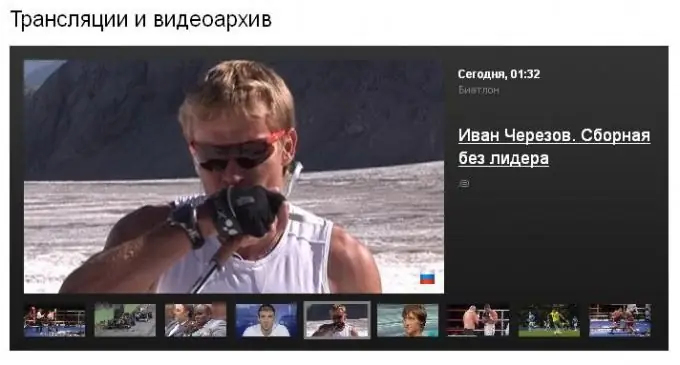
አስፈላጊ
- - ከፍተኛ ፍጥነት ያለው የበይነመረብ ግንኙነት;
- - ቪዲዮን የመቅረጽ እና የመቅዳት ተግባር ያለው ፕሮግራም (ለምሳሌ ፣ WM መቅጃ ወይም መልሶ ማጫዎቻ ሚዲያ ማጥመጃ);
- - የዊንፕካፕ ፕሮግራም ፡፡
መመሪያዎች
ደረጃ 1
የዥረት ቪዲዮ መቅጃን ከበይነመረቡ ያውርዱ። ጫalውን ያሂዱ ፣ የራስ-ሰር ውቅረት አማራጩን ይምረጡ ፣ ከፈቃድ ውሎች ጋር ከተስማሙ ሳጥኑን ምልክት ያድርጉ (ለቀጣይ አገልግሎት አስፈላጊ ነው) ፣ የመጫን ሂደቱን ያጠናቅቁ።
ደረጃ 2
የተጫነውን ፕሮግራም ይክፈቱ እና አስፈላጊ ከሆነ ስርዓቱን ያዋቅሩ። ለአብዛኛው ክፍል እንደዚህ ያሉ ፕሮግራሞች የራስ-ሰር ውቅር ተግባር አላቸው እናም እራሳቸው ያሉትን የበይነመረብ ግንኙነት መለኪያዎች ይወስናሉ።
ደረጃ 3
በኮምፒተርዎ ላይ በፀረ-ቫይረስ ፕሮግራሞች ወይም ኬላዎች መልክ የደህንነት ሶፍትዌር ካለዎት ታዲያ የቪዲዮ ቀረፃ ፕሮግራሙ ሥራዎቹን ለማከናወን በቀጥታ የሚጠቀምባቸውን እነዚያን ማግለያዎች ዝርዝር ውስጥ ይጨምሩ ፡፡ መተግበሪያው ስማቸውን ይነግርዎታል።
ደረጃ 4
ቪዲዮውን ከአውታረመረብ አስማሚ ለማንሳት ዊንፓካፕን ይጫኑ ፡፡ የመጫኛ ፕሮግራሙ የአስማሚዎን አይነት በራስ-ሰር ያገኛል ፣ ከዚያ በኋላ ለመጠቀም ዝግጁ ይሆናል።
ደረጃ 5
የቪዲዮ ቀረጻ ፕሮግራሙን ይጀምሩ ፣ በድር አሳሽዎ ላይ ፍላጎት ካለው በማንኛውም የመስመር ላይ ስርጭት ገጽ ይክፈቱ ፣ ያብሩት እና በራስ-ሰር በኮምፒተርዎ ላይ ይመዘገባል። አንዳንድ ፕሮግራሞች የቪድዮ ስርጭቱ የተቀመጠበትን የፋይል ማራዘሚያ ለተጠቃሚው ለተጠቃሚው ይሰጣሉ ፣ ወይም በማዋቀር ቅንጅቶች ውስጥ ሊቀየር ይችላል። ምልክት ሲደርሳቸው ሁሉም ፕሮግራሞች የመቅዳት ተግባሩን በራስ ሰር አያከናውኑም ፣ ስለሆነም የእሱን በይነገጽ በጥንቃቄ ያንብቡ። የቪዲዮ ዥረትን ከመክፈትዎ በፊት ፕሮግራሙ እየሄደ መሆኑ አስፈላጊ ነው።
ደረጃ 6
በስርጭቱ ወቅት ኮምፒተር ውስጥ መሆን ካልቻሉ ለቪዲዮ ቀረፃ የመጀመሪያ እና የመጨረሻ ጊዜዎችን ያዘጋጁ ፡፡ እንዲሁም የበይነመረብ አድራሻዋን አካት። አብዛኛዎቹ የቪዲዮ ቀረፃ እና የቁጠባ ፕሮግራሞች ይህንን ተግባር ይደግፋሉ ፡፡







